A Steam nem az egyetlen hely, ahol játékot telepíthettól től. Vannak más olyan platformokat / alkalmazásokat is futtató játékok, mint például az Xbox és az Xbox alkalmazás, vagy a Microsoft Store. Igaz, hogy valójában senki sem megy a Microsoft Áruházba játékot keresni, de néhány játék csak ott található. Még akkor is, ha a Steam mellett részesül előnyben, akkor lehet, hogy van egy vagy két játék a Microsoft Áruházból. Ha igen, akkor érdemes ezeket a Microsoft Store játékokat hozzáadni a Steamhez. Itt van, hogyan.
A Steam lehetővé teszi a nem Steam játékok, de a Microsoft hozzáadásátAz áruházak alkalmazásai nem jelennek meg a listában. Van egy kis csapás, hogy megkerüljük, de úgy tűnik, hogy nem működik a Windows 10 1809-en. Még mindig lehet a Microsoft Store játékot hozzáadni a Steamhez, és a folyamat valójában sokkal egyszerűbb.
A Microsoft Store játékok a Steam-en
Ahhoz, hogy a Microsoft Store játékot hozzáadhassa a Steam-hez, szüksége vanaz UWPHook nevű alkalmazás letöltéséhez és telepítéséhez. Futtassa az alkalmazást, és a telepített alkalmazások listájából válassza ki a Steamhez hozzáadni kívánt játékot. Kattintson a „Kiválasztott alkalmazások exportálása a Steambe” gombra.

Ha fut a Steam, akkor lépjen ki aRendszertálca, majd futtassa az alkalmazást. Nyissa meg a Steam alkalmazást, majd kattintson a Könyvtár elemre. A játéknak meg kell jelennie a könyvtárban. Ha rákattint a Play gombra, elindítja a játékot.
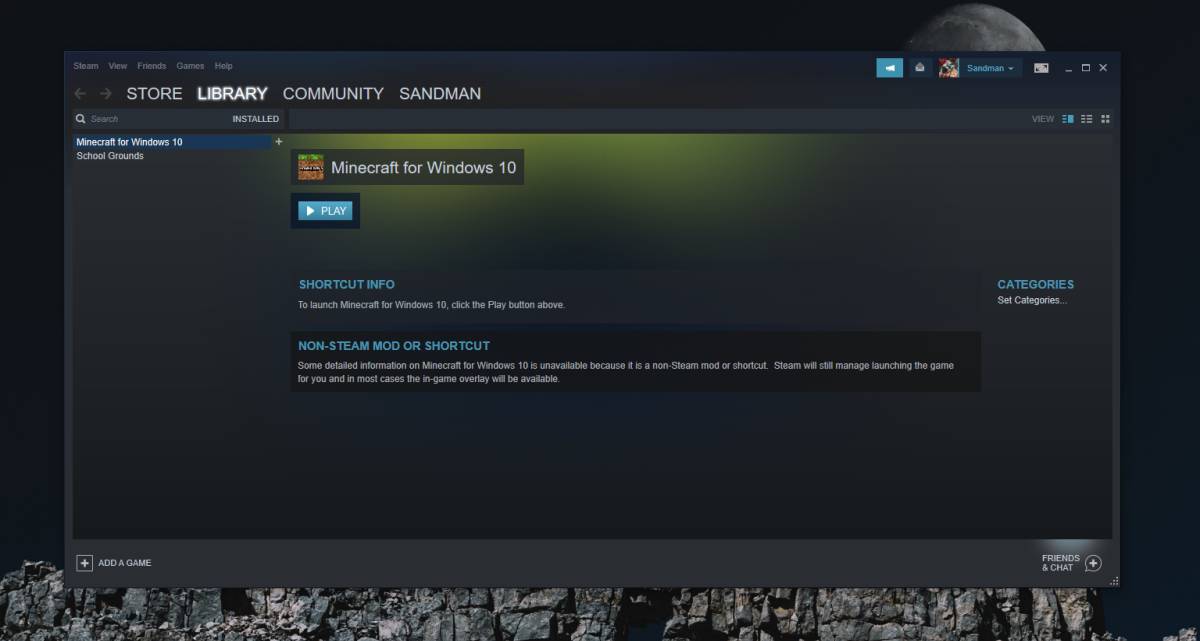
Ha játékot ad hozzá a Steam-hez, a játék ideje itt kerül naplózásra. Ennek kivételével ennek nincs más előnye. Ha akarod, kategóriákat is beállíthatsz a játékhoz.
Ha valaha is el akarja távolítani az alkalmazást a Steam alkalmazásból,könnyű. Nyissa meg az alkalmazást, lépjen a könyvtárba, és kattintson a jobb gombbal a játékra. A helyi menüben válassza a „Parancsikon törlése” opciót, és a játék megszűnik.
Ha más játékod van, azaz, nem Microsoft Store játékok, amelyeket hozzáadni szeretne a Steamhez, ezt megteheti. Csak annyit kell tennie, hogy menjen a Steam könyvtárba, és kattintson az alján található kis plusz gombra. Válassza a „Nem Steam játék hozzáadása” menüpontot, és válassza ki a hozzáadni kívánt játék EXE-jét.
A Microsoft Store játékokkal ez a korlátozáscsak ott, mert a játékok UWP-alkalmazások, és vannak olyan korlátozások, amelyekkel a normál asztali alkalmazások nem rendelkeznek. Alapvetően egy olyan EXE fájl hiánya, amely megakadályozza a Steamot, hogy megtalálja, és hozzáadja könyvtárához.










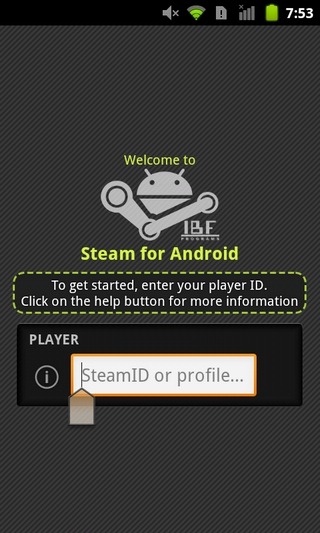

Hozzászólások